▼① 仮想化OSソフトVirtualBoxの「Guest Additions」のインストール中の画面です。終了するまで少し待ちます。
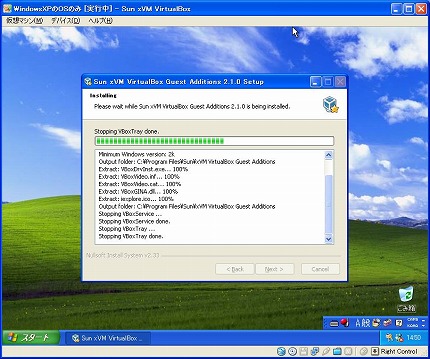
▼② Windowsのインストールロゴ(インストール条件を満たしたテストをした証拠)を取得していないソフトをインストールしようとすると、Windows側が以下の警告ダイアログ画面を表示します。問題無いので、、「続行(C)」ボタンをクリックします。
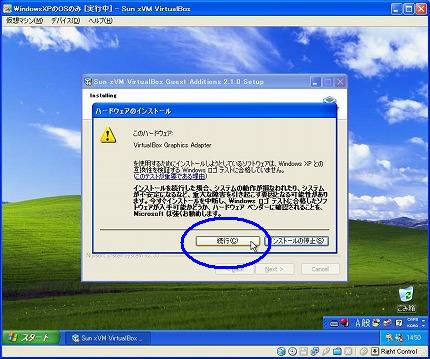
▼③. 同様に、「続行(C)」ボタンをクリックします。
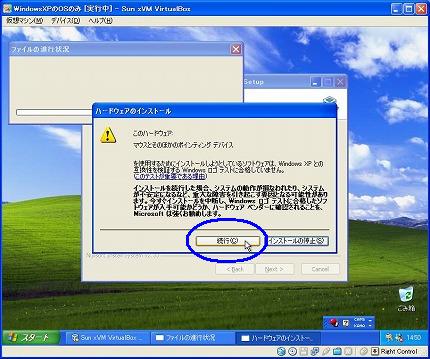
※上記の様にインストール中に2回表示されます。
▼④ インストール完了です。「Finish」ボタンをクリックします。 「Reboot now」がデフォルトでチェックされているので、この後は仮想OS上のWindowsXPが再起動されます。
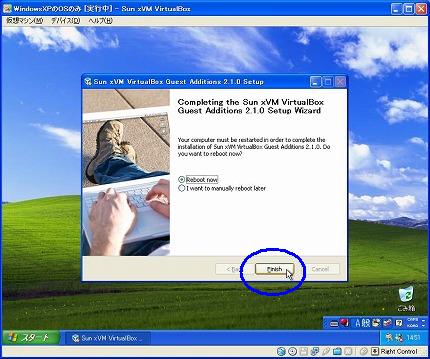
【6.共有フォルダの設定】
「Guest Additionsのインストール」が完了したので、共有フォルダの設定を行います。なぜ、共有フォルダが必要かと言うと、インストールしたWindowsXPに対して、WindowsXPのサービスパック1と3(SP1,SP3)をVirtualBoxの仮想OSで使えるようにする為です。
VirtualBoxの仮想OSを起動して、インターネットからダウンロードするという手もありますが、サービスパックを適用するまではインターネットの脅威にさらされてしまいます。まだ、時間も非常に掛かります。そこで事前、又は同時作業中にダウンロードして置きます。そして共有フォルダで仮想OS上から使用出来るようにする訳です。セキュリティ上の大事なやり方ですので覚えてください。
なお、共有フォルダの設定方法は仮想OSを起動時と、仮想OSを終了して設定からやる2つの方法があります。最初は前者の仮想OSを起動時での方法を説明します。
▼⑤ WindowsXPの仮想OSが再起動された後でメニューから、[デバイス(D)] -> [共有フォルダ(S)] を選択クリックします。
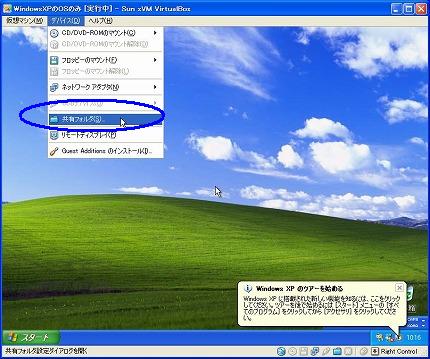
▼⑥ 以下の「共有フォルダ」画面が表示されます。画面最上部右側の![]() 「新規フォルダを追加(A)」をクリックします。
「新規フォルダを追加(A)」をクリックします。

▼⑦ 以下の「共有フォルダの追加」画面が表示されます。この「フォルダのパス」のリストを表示すると「その他」がありますから、それをクリックします。

▼⑧ 以下の「フォルダの参照」画面が表示されます。事前に「D:¥WindowsXP SP3」フォルダにWindowsXPのSP1とSP3のファイルがダウンロードされています。そのフォルダを選択し、「OK」ボタンをクリックします。
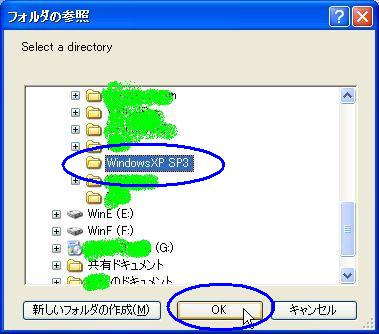
※フォルダにスペースが入っている場合はこの作業以降に注意が必要です。
▼⑨ 「D:¥WindowsXP SP3」フォルダが「フォルダのパス」に入ります。そして「フォルダ名」が自動的に「WindowsXP SP3」になりますが、「OK」ボタンが有効になりません。実はここのフォルダ名にはスペースは使えません。そこでフォルダ名を変更するために「D:¥WindowsXP SP3」に以下の様にマウスのカーソルを入れます。

※下に「読み込み専用(R)」と「永続化する(M)」チェックがありますが、今回は不要なのでチェックしていません。
▼⑩ そして間のスペースを取り除き「WindowsXPSP3」とフォルダ名に変更します。ここの「フォルダ名」は別名扱いになるので、「D:¥WindowsXP SP3」フォルダのフォルダ名と同じにする必要がありません。これで「OK」ボタンが有効になります。この、「OK」ボタンををクリックします。

はじめまして。
これまでのご説明を元にセットアップを進めてきました!
ありがとうございます。
、、、壁にぶち当たりました。。
⑧の工程で、「WindowsXP SP3」ファイルが見つかりません。。
私はホームがWindows7で、XP Proをインストールしています。
初心者のため、細かく指示いただけると大変ありがたいです。
まみまみ さん。はじめまして。
>⑧の工程で、「WindowsXP SP3」ファイルが見つかりません。
ファイルは自分でネット検索してダウンロードして下さい。
よってダウンロード出来ていないものは当然見つかりません。
当サイトの情報は3年前の内容なので古くて存在しない情報もあります。
※WinXPに関しては質問が無かったので更新していません。(予定無
※一応、気がついた箇所は修正はしましたが。かなり古い(汗
また記憶が古いですが、サービスパックなのでWindows Updateでうまく自動更新が出来るかもしれません。
そうしたら手動でのサービスパックのインストールは不要になるかもしれません。
・・・確かサービスパックがインストールされてないと、ネットワーク接続がデフォルトのドライバーでは接続出来なかった記憶もあります。(忘) その場合は最初の説明通りに自分でサービスパックをダウンロードする必要があります。サービスパック1(a)だけの話ですが。
試して下さい。
少しでも解決につながれば幸いです。